Εικόνες συμπίεσης παρτίδας: Οδηγός για αρχάριους για εύκολη συμπίεση
Μερικές φορές, χρειάζεται να συμπιέσουμε πολλά αρχεία εικόνας και είναι ενοχλητικό να συμπιέζουμε το καθένα επανειλημμένα. Αν αναρωτιέστε αν υπάρχει κάποιο εργαλείο που μπορεί να συμπιέσει ταυτόχρονα τις εικόνες σας, η απάντηση είναι ναι!
Σε αυτό το άρθρο, μάθετε 3 τρόπους ομαδική συμπίεση εικόνων. Καταλαβαίνουμε την ανάγκη για αυτό, διότι αν το κάνετε αυτό ταυτόχρονα μπορεί πραγματικά να εξοικονομήσετε χρόνο και είναι πολύ ωφέλιμο για όσους τυχαίνει να συμπιέζουν έναν αριθμό αρχείων εικόνας. Τι περιμένεις; Ας ξεκινήσουμε!
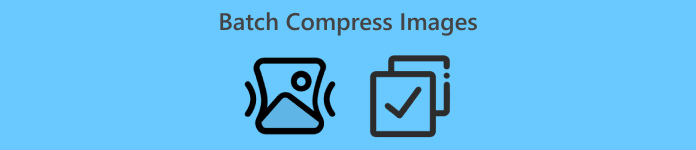
Μέρος 1. Μαζική Συμπίεση εικόνων στο Διαδίκτυο Δωρεάν (Ταχύτερη)
Όσον αφορά τη συμπίεση εικόνας κατά παρτίδες, το καλύτερο διαδικτυακό εργαλείο για αυτό είναι το FVC Free Image Compressor. Αυτό είναι εντελώς δωρεάν και είναι εύκολα προσβάσιμο σε διάφορες συσκευές, εφόσον έχετε πρόσβαση στο διαδίκτυο για τον ιστό σας. Όμως, παρά το γεγονός ότι αυτό το εργαλείο είναι δωρεάν, δεν μπορείτε να υποτιμήσετε τι μπορεί να κάνει στην εικόνα σας. Αυτό το εργαλείο θα σας επιτρέψει να συμπιέσετε έως και 40 αρχεία εικόνας με ένα κλικ και όσον αφορά την ποιότητα εξόδου, αυτό το εργαλείο διαθέτει τους καλύτερους αλγόριθμους βελτιστοποίησης και προηγμένης συμπίεσης. Επιπλέον, αυτό το εργαλείο μπορεί να χειριστεί μια δέσμη μορφών αρχείων εικόνας όπως JPEG, PNG, SVG και κινούμενα GIF.
Δείτε πώς μπορείτε να συμπιέσετε ομαδικές εικόνες online χρησιμοποιώντας το FVC Free Image Compressor:
Βήμα 1. Στο πρόγραμμα περιήγησής σας, μεταβείτε στον επίσημο ιστότοπο τους.
Βήμα 2. Μετά από αυτό, κάντε κλικ Ανεβάστε εικόνες για να εισαγάγετε τις εικόνες που θέλετε να συμπιέσετε. Επιλέξτε έως και 40 εικόνες.

Βήμα 3. Αφού συμπιέσετε τις εικόνες σας, μπορείτε να τις κάνετε προεπισκόπηση ελέγχοντας τα νέα τους μεγέθη μετά τη συμπίεση. Τέλος, κάντε κλικ Κατέβασέ τα όλα για να αποθηκεύσετε την εικόνα σας.

Όσον αφορά την ευκολία, την ευκολία και την ποιότητα των εικόνων που συμπιέζονται κατά παρτίδες, ο Free Image Compressor FVC ξεχωρίζει. Επιπλέον, είναι εκατό τοις εκατό δωρεάν, οπότε αν έχετε έναν προϋπολογισμό και θέλετε να εξοικονομήσετε χρόνο στη συμπίεση ομαδικών φωτογραφιών σας, δοκιμάστε αυτό το εργαλείο τώρα!
Μέρος 2. Μαζική συμπίεση εικόνων με το Photoshop
Όταν πρόκειται για έναν επαγγελματικό τρόπο ομαδικής συμπίεσης εικόνων, ένα από τα βασικά εργαλεία αυτών των χρηστών είναι το λογισμικό Photoshop. Αυτό το εργαλείο εκτιμάται ιδιαίτερα για τα εντυπωσιακά χαρακτηριστικά του, καθιστώντας το μια εξαιρετική επιλογή για την ταυτόχρονη συμπίεση μεγάλου όγκου φωτογραφιών. Ακολουθεί ένας οδηγός βήμα προς βήμα για το πώς να συμπιέσετε ομαδικές εικόνες χρησιμοποιώντας το Photoshop:
Βήμα 1. Πρέπει πρώτα να αποθηκεύσετε όλες τις φωτογραφίες που θέλετε να συμπιέσετε ομαδικά σε έναν μόνο φάκελο.
Βήμα 2. Ανοίξτε το Photoshop σας και μετά μεταβείτε στο Καρτέλα αρχείο, Κάντε κλικ Γραφήκαι επιλέξτε Επεξεργαστής εικόνας.
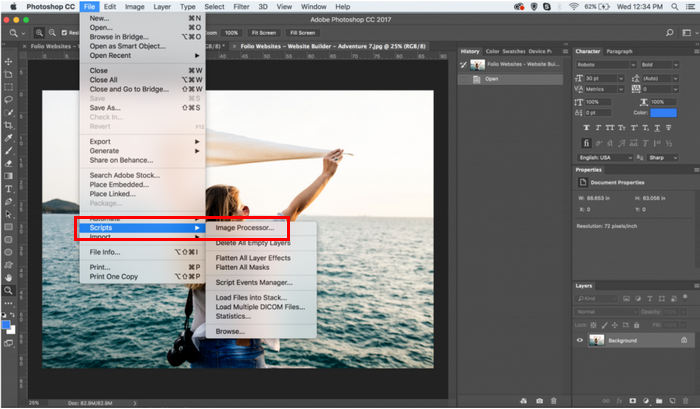
Βήμα 3. Στη συνέχεια, εισαγάγετε τις φωτογραφίες που θέλετε να συμπιέσετε κάνοντας κλικ στο Επιλέξτε φάκελο κάτω από το Επιλέξτε τις εικόνες προς επεξεργασία.
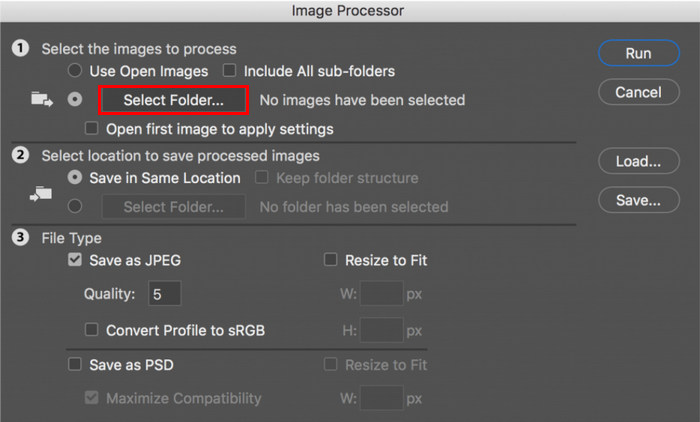
Βήμα 4. Μετά από αυτό, ένας νέος φάκελος θα δημιουργηθεί αυτόματα στον αρχικό φάκελο και εδώ θα αποθηκευτούν ή θα αποθηκευτούν οι συμπιεσμένες εικόνες.
Βήμα 5. Κάτω από το Τύπος αρχείου ενότητα, προσαρμόστε τις ρυθμίσεις για να αλλάξετε το μέγεθος του αρχείου εικόνας σας. Σημειώστε το Αλλαγή μεγέθους σε Fit και ορίστε το μέγιστο ύψος και πλάτος της συμπιεσμένης φωτογραφίας σας.
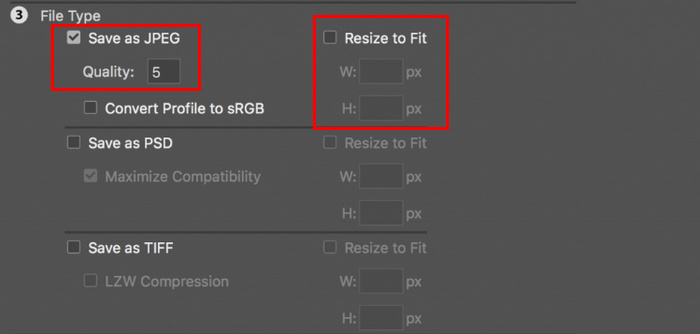
Βήμα 6. Στο Ποιότητα πληκτρολογήστε έναν αριθμό μεταξύ 1 και 12. Λάβετε υπόψη ότι όσο μεγαλύτερος είναι ο αριθμός, τόσο μεγαλύτερο είναι το μέγεθος του αρχείου. Εν τω μεταξύ, αν είστε συμπίεση μορφών αρχείων JPG, θυμηθείτε να σημειώσετε το πλαίσιο Αποθήκευση ως JPEG.
Βήμα 7. Τώρα, κάντε κλικ στο Εκτέλεση Δράσης κουμπί για να δείτε τις διαθέσιμες ενέργειες.
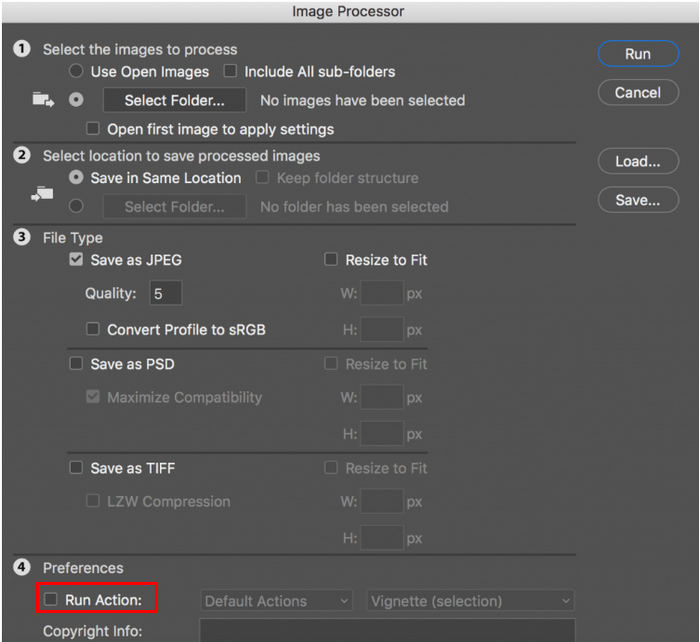
Βήμα 8. Μόλις τελειώσετε, κάντε κλικ στο Τρέξιμο κουμπί. Οι εικόνες στο φάκελό σας θα υποβληθούν σε επεξεργασία και θα αποθηκευτούν στον καθορισμένο φάκελο προορισμού.
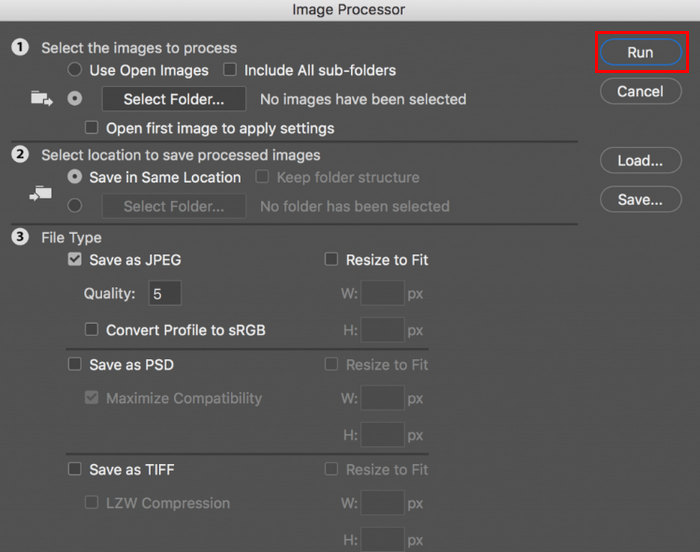
Το Photoshop είναι πράγματι ένα εξαιρετικό εργαλείο για μαζική συμπίεση εικόνων. Είναι ιδανικό για όσους χρειάζονται επαγγελματικά αποτελέσματα. Ωστόσο, αυτό το εργαλείο απαιτεί συνδρομή και υπάρχει μια τεράστια καμπύλη εκμάθησης που μπορεί να κάνει τους χρήστες να μην χρησιμοποιούν αποτελεσματικά το εργαλείο για τη συμπίεση των φωτογραφιών τους σε παρτίδες.
Μέρος 3. Μαζική συμπίεση εικόνων στα Windows 10
Εάν χρησιμοποιείτε λειτουργικό σύστημα Windows 10 στη συσκευή του υπολογιστή σας, μπορείτε να συμπιέσετε ομαδικές εικόνες μέσω της εφαρμογής Windows Paint. Αυτή η εφαρμογή σχεδίασης είναι γνωστή για τις δυνατότητές της να σχεδιάζει και να δημιουργεί σκίτσα, αλλά εκτός από αυτό, περιέχει επίσης εξαιρετικές λειτουργίες επεξεργασίας φωτογραφιών, όπως περικοπή, αλλαγή μεγέθους κ.λπ.
Δείτε πώς μπορείτε να συμπιέσετε ομαδικές εικόνες στα Windows 10:
Βήμα 1. Κάντε δεξί κλικ στο αρχείο εικόνας που θέλετε να συμπιέσετε, κάντε κλικ Ανοιγμα μεκαι επιλέξτε Χρώμα.
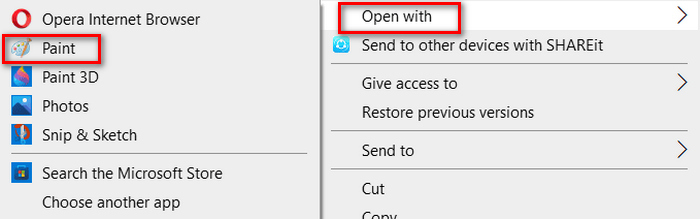
Βήμα 2. μεταβείτε στο Σπίτι καρτέλα και επιλέξτε Αλλαγή μεγέθους και κλίση.
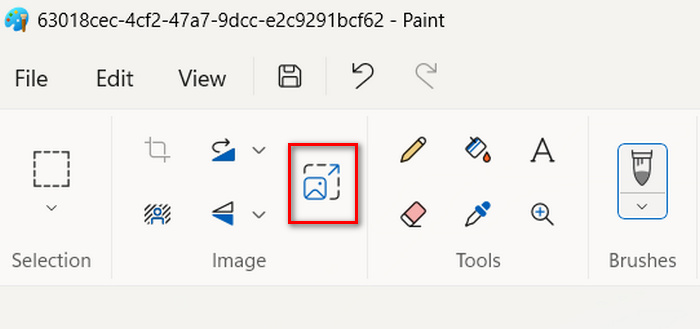
Βήμα 3. Μετά από αυτό, κάντε κλικ στο Αλλαγή μεγέθους και κλίση κουμπί. Εδώ, μπορείτε να αλλάξετε το μέγεθος της εικόνας αλλάζοντας την ποσοστό ή εικονοκύτταρο μέγεθος. Μόλις πετύχετε το επιθυμητό μέγεθος, κάντε κλικ στο Εντάξει κουμπί.
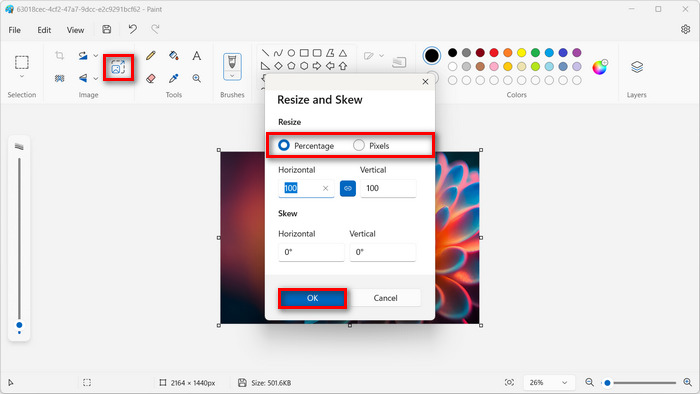
Βήμα 4. Μόλις αλλάξετε το μέγεθος, κάντε κλικ Αρχείο και επιλέξτε Σώσει για να αποθηκεύσετε τη συμπιεσμένη εικόνα.
Βήμα 5. Μετά από αυτό, επιστρέψτε στο Καρτέλα αρχείο, κάντε κλικ στο Εισαγωγή σε καμβάκαι επιλέξτε Από ένα αρχείο.
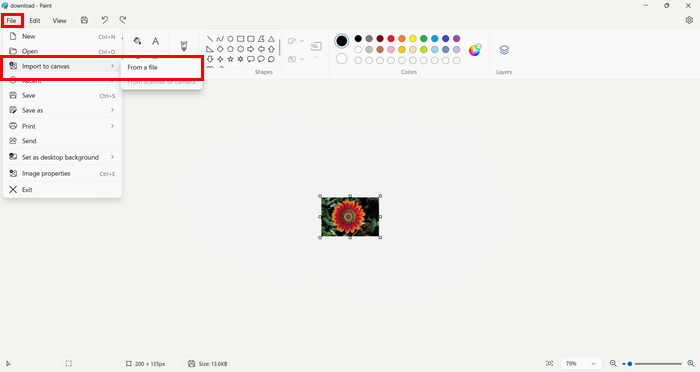
Βήμα 6. Επιλέξτε τη φωτογραφία που θέλετε να συμπιέσετε και σύρετέ τη για να ταιριάζει στο προκαθορισμένο μέγεθος. Αυτή η διαδικασία δεν είναι η τυπική σας συμπίεση κατά παρτίδες, αλλά μπορεί να απλοποιήσει τη διαδικασία σε σύγκριση με άλλα εργαλεία συμπιεστή εικόνας. Μόλις τελειώσετε, κάντε κλικ στο Σώσει κουμπί.
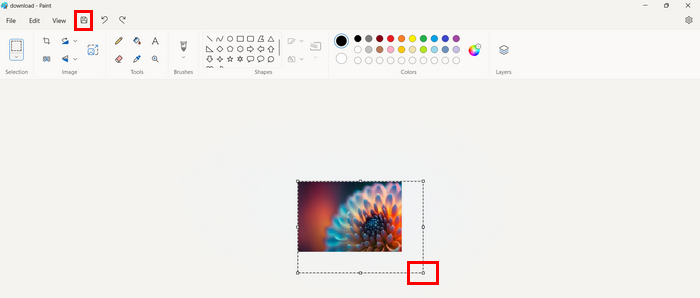
Το Windows Paint είναι πράγματι ένα καλό εργαλείο για τη συμπίεση εικόνας, αλλά υστερεί σε σύγκριση με έναν αποκλειστικό συμπιεστή παρτίδας.
Μέρος 4. Μαζική συμπίεση εικόνων σε Mac
Η προεπισκόπηση είναι ένα ενσωματωμένο εργαλείο προβολής εικόνων που επιτρέπει στους χρήστες Mac να προβάλλουν διαφορετικά αρχεία εικόνας. Αλλά εκτός από αυτό, αυτό το εργαλείο μπορεί να είναι απίστευτα χρήσιμο στη διαχείριση και επεξεργασία εικόνων, ειδικά στη συμπίεση αρχείων εικόνας κατά παρτίδες.
Για να το κάνετε αυτό, ακολουθήστε τα παρακάτω βήματα:
Βήμα 1. Σε ένα παράθυρο Finder, επιλέξτε όλες τις εικόνες που θέλετε να αλλάξετε το μέγεθος.
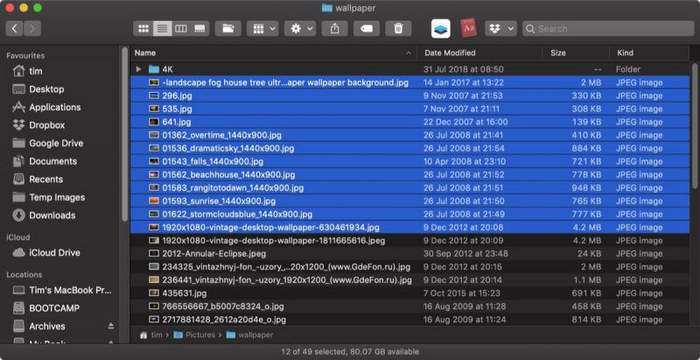
Βήμα 2. Μετά από αυτό, κάντε δεξί κλικ πάνω τους, επιλέξτε Ανοιγμα μεκαι επιλέξτε Προεπισκόπηση.
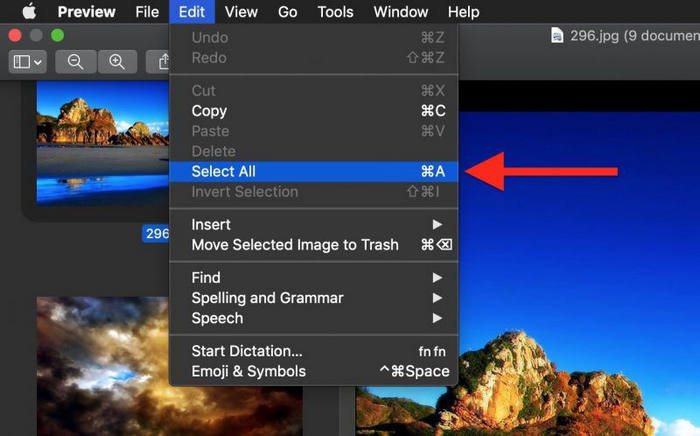
Βήμα 3. Τώρα, επιλέξτε Επεξεργασίακαι επιλέξτε Επιλέξτε Όλα από τη γραμμή μενού Προεπισκόπηση ή χρησιμοποιήστε το Εντολή Α συντόμευση πληκτρολογίου για να επιλέξετε όλες τις ανοιχτές εικόνες.
Βήμα 4. Αφού επιλεγούν όλες οι εικόνες, μεταβείτε στο Εργαλεία και επιλέξτε Προσαρμογή μεγέθους.
Βήμα 5. Τώρα, αλλάξτε τη διάσταση της εικόνας του αρχείου εικόνας σας πληκτρολογώντας ένα νέο Πλάτος και Ύψος, καθώς και την ανάλυση. Μόλις το κάνετε, θα εμφανιστεί ένα νέο μέγεθος στο κάτω μέρος. Μόλις τελειώσετε, απλώς κάντε κλικ Εντάξει.
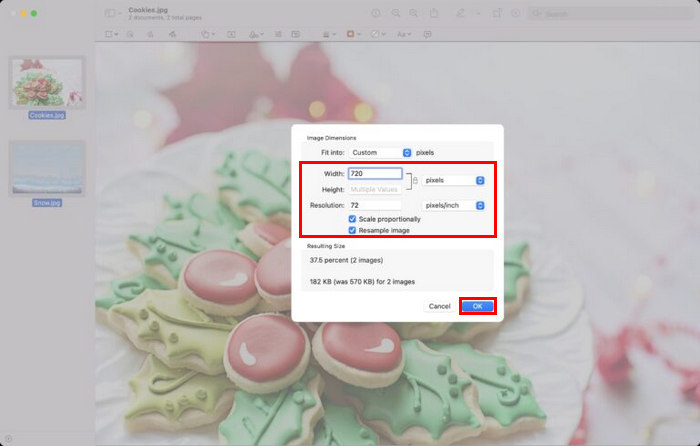
Οι εικόνες αλλάζουν μέγεθος και αποθηκεύονται στην αρχική θέση αντικαθιστώντας τα αρχικά αρχεία.
Μέρος 5. Συχνές ερωτήσεις σχετικά με τη συμπίεση εικόνας κατά παρτίδες
Ποιο είναι το λογισμικό για τη μαζική συμπίεση εικόνων;
Το καλύτερο εργαλείο λογισμικού για συμπίεση εικόνων χύμα είναι το Photoshop. Αυτό το εργαλείο σάς επιτρέπει να συμπιέσετε περισσότερες φωτογραφίες ταυτόχρονα, επιτυγχάνοντας ένα αποτέλεσμα καλής ποιότητας. Το μόνο μειονέκτημα είναι ότι δεν μπορείτε να απολαύσετε τις πλήρεις δυνατότητες του αν δεν εγγραφείτε στην premium προσφορά του.
Πώς μπορώ να συμπιέσω όλες τις εικόνες σε έναν φάκελο;
Για να συμπιέσετε όλες τις εικόνες σε έναν φάκελο, μπορείτε να χρησιμοποιήσετε το FVC Free Image Compressor εργαλείο. Απλώς κάντε κλικ στο κουμπί Προσθήκη αρχείου και θα σας κατευθύνει στη βιβλιοθήκη σας, όπου μπορείτε να επιλέξετε το φάκελο όπου μπορούν να βρεθούν όλες οι εικόνες που θέλετε να συμπιεστείτε. Μετά από αυτό, επιλέξτε όλες τις φωτογραφίες στο φάκελό σας, αλλά περιορίστε μόνο έως και 40 αρχεία. Μόλις ολοκληρωθεί, θα συμπιέσει αυτόματα τις φωτογραφίες σας και θα αποθηκευτεί σε έναν συμπιεσμένο φάκελο.
Μπορείτε να συμπιέσετε πολλές φωτογραφίες χωρίς να χάσετε την ποιότητα;
Ναί. Είναι δυνατό να συμπιέσετε πολλές φωτογραφίες χωρίς να χάσετε την ποιότητα. Χρειάζεται απλώς να χρησιμοποιήσετε το σωστό εργαλείο συμπιεστή, όπως το FVC Free Image Compressor και το Photoshop. Αυτά τα εργαλεία έχουν εξαιρετικά χαρακτηριστικά που μπορούν να βοηθήσουν στη διατήρηση της ποιότητας των συμπιεσμένων φωτογραφιών.
συμπέρασμα
Με αυτές τις μεθόδους, μπορείτε πλέον να συμπιέσετε ομαδικές εικόνες αποτελεσματικά και αποτελεσματικά. Έτσι, ανεξάρτητα από το περίγραμμα του εργαλείου σε αυτό το άρθρο, είστε πλέον εξοπλισμένοι με διάφορες μεθόδους που θα μπορούσαν να λειτουργήσουν τέλεια για εσάς. Δοκιμάστε αυτές τις τεχνικές σήμερα για να βελτιώσετε τη διαχείριση της εικόνας σας και να βελτιστοποιήσετε τη ροή εργασίας σας.



 Video Converter Ultimate
Video Converter Ultimate Εγγραφή οθόνης
Εγγραφή οθόνης



